搬家第12天-Wincc Web Negivator初步使用2-按钮画面切换、输入输出域显示数据
前面一篇博客记录了安装web nagivator的过程,本篇记录第一个web发布的项目,功能很简单,只有按钮切换画面和输入输出域显示实时数据。
一 准备工作
1. 全局项目模块和全局脚本建立
因为要现实实时数据的效果,又没有连接真实的PLC,因此这里使用随机数来模拟一下。由于内部变量数值都由随机数产生,因此可以把随机数的产生做成一个全局模块,以下vbs代码就是产生随机数的项目模块。
Function RndNumber(lower,uper)
RndNumber=(uper-lower+1)*Rnd()+lower
End Function
新建两个内部变量REAL1和REAL2,类型为32位浮点数,新建一个全局VBS脚本,触发器周期为1s。脚本如下:
Option Explicit
Function action
Dim lower1,lower2,uper1,uper2
Dim real1,real2
Set real1=HMIRuntime.Tags("REAL1")
Set real2=HMIRuntime.Tags("REAL2")
lower1=1
lower2=100
uper1=100
uper2=200
real1.Write RndNumber(lower1,uper1)
real2.Write RndNumber(lower2,uper2)
End Function
2.画面建立
新建两个画面,上面分别有real1和real2两个变量的输入输出域和画面切换的按钮。
二 web发布
1. 在wincc项目管理器上web浏览器鼠标右键,选择“web浏览发布器”
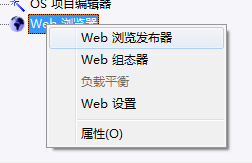
2.在弹出的画面中点击“下一步”
也可以勾选“以后跳过该画面”,再一次发布的时候就不会出现这个初始画面。
3. 在的弹出的画面中可以填写要发布的目标地址,本次练习中就发布在本机上默认地址,没有修改任何选项,然后点击下一步。

4.接下来的几个步骤会让选择发布那些画面、那些图片等等,如果一个项目不想所有的信息都发布,那么可以根据需要设定,本次练习中不做修改全部发布,经过几次“下一步”后点击完成。

5.管理web客户端
虽然我们把希望发布的内容发布了,但是我们仍然需要限制特定的用户才能对这些内容访问。打开用户管理,新建一个WebNavigator用户组,下面建立一个WebGuest用户,设定密码123456,本练习功能简单,不需要对该用户设定任何权限。

6.设定web组态器(组态web服务器)
在wincc项目管理器web浏览器鼠标右键,选择“web组态器”

7.打开的画面中点击“下一步”

8.在出现的对话框中选择“创建新的标准的web站点”,点击下一步。
9.在出现的对话框中设定服务器的IP地址和端口号,这里是用默认的端口号80,如果计算机上其他软件占用了80这个端口,要么卸载该软件,要么把winccweb站点的端口号修改成其他数值。其他可以不做修改,点击下一步。
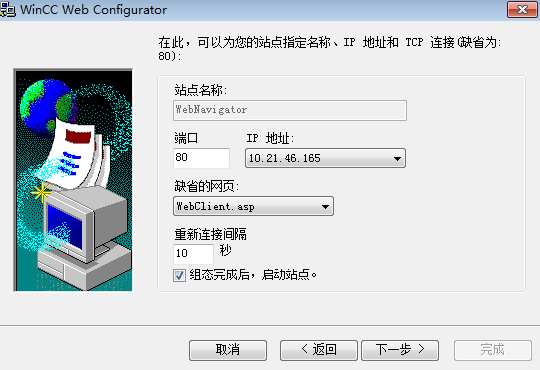
10.如果需要设定修改防火墙,可以在这个步骤操作,最后点击完成按钮。

至此,设定工作基本完成。先把wincc运行起来,在桌面计算机鼠标右键选择管理,打开窗口中选择“服务和应用程序”-internet信息服务,在右边的窗口中启动web navigator站点,在最右边浏览网站处点击,就会打开一个网页,按照先前设定的用户名和密码输入,就可以从网页上看到画面了。

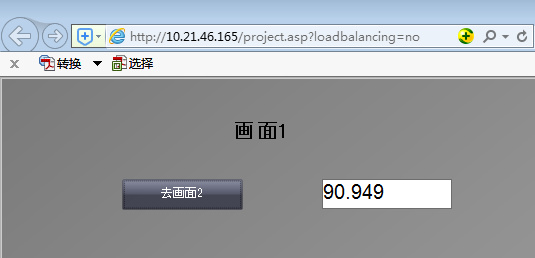
点击按钮,就可以切换画面,和在wincc中操作一样。这次测试是在本机上做的,使用局域网络上的其他计算机输入这个访问的网址,同样的可以在网页上使用wincc功能。



